Tạo ghi chú nhanh từ Action Center trên Windows 10
Action Note là ứng dụng cho phép tạo ghi chú ngay từ thanh thông báo Action Center trên Windows 10.
Nếu để ý, bạn sẽ thấy trên Action Center cũng có nút viết ghi chú (Note), nhưng thực chất đây chỉ là phím tắt để mở ứng dụng OneNote và chắc chắn không phải ai cũng thích dùng ứng dụng này.
Action Note cũng là một ứng dụng ghi chú, nhưng điểm khác biệt là nó cho phép bạn tạo ghi chú ngay trên Action Center, lưu chúng thành một ô gạch (tile) trên Start Menu để bạn dễ dàng quản lý và theo dõi chúng. Action Note là ứng dụng hoàn toàn miễn phí, bạn đọc có thể tải về trên Windows Store tại đây (dung lượng khoảng 20MB).
Sau khi cài đặt xong Action Note, bạn sẽ thấy ứng dụng xuất hiện trên Action Center. Từ giờ Action Note sẽ luôn xuất hiện tại đây, ngay trên Action Center để bạn có thể tạo ghi chú mới bất cứ lúc nào.
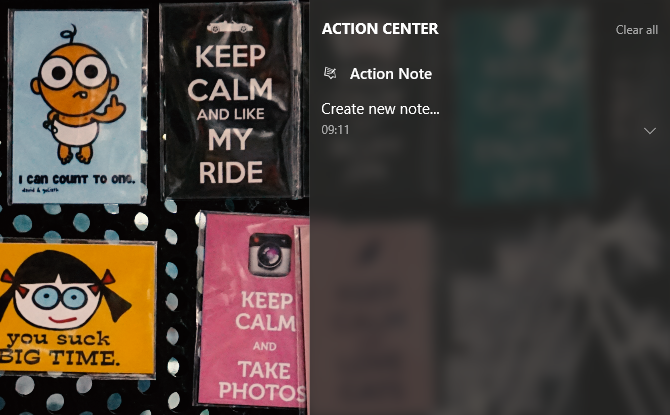
Để tạo ghi chú mới, bạn chỉ cần nhấp vào nút mũi tên mở rộng (Expand) bên cạnh thông báo Create new note… của Action Note, sau đó nhập tiêu đề (Title) và nội dung ghi chú (Details). Khi đã viết xong ghi chú, nhấn nút Save;để hoàn tất.
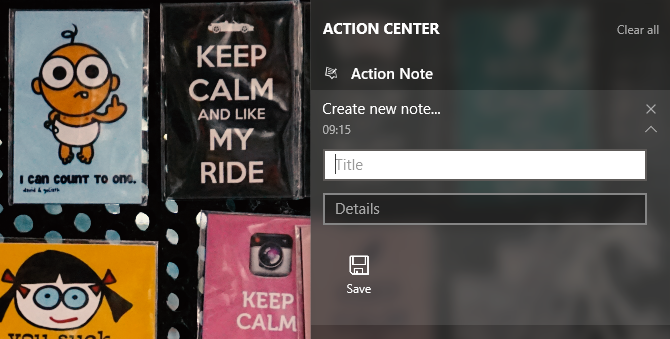
Lưu ý là nhấn vào nút mũi tên mở rộng, nếu nhấn vào thông báo thì ứng dụng Action Note sẽ mở với trang tạo ghi chú mới chứ không phải ô tạo ghi chú trên Action Center.
Sau khi lưu lại, ghi chú bạn mới tạo sẽ hiển thị trong Action Center ở thư mục mặc định, tất nhiên bạn có thể xem chi tiết hoặc sửa, xóa ghi chú trong ứng dụng Action Note nếu cần thiết.
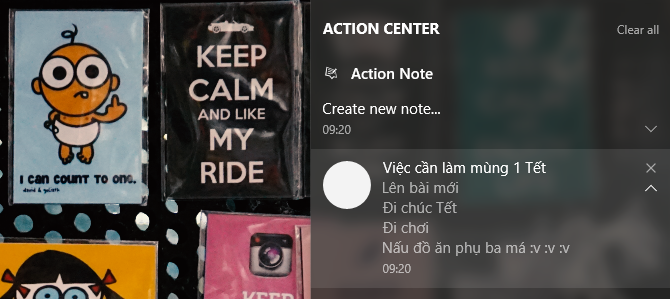
Chưa hết, nếu tạo ghi chú bên trong ứng dụng, bạn còn có thể thêm hình ảnh vào ghi chú bằng cách nhấn vào nút hình chiếc kẹp giấy ở phía dưới.
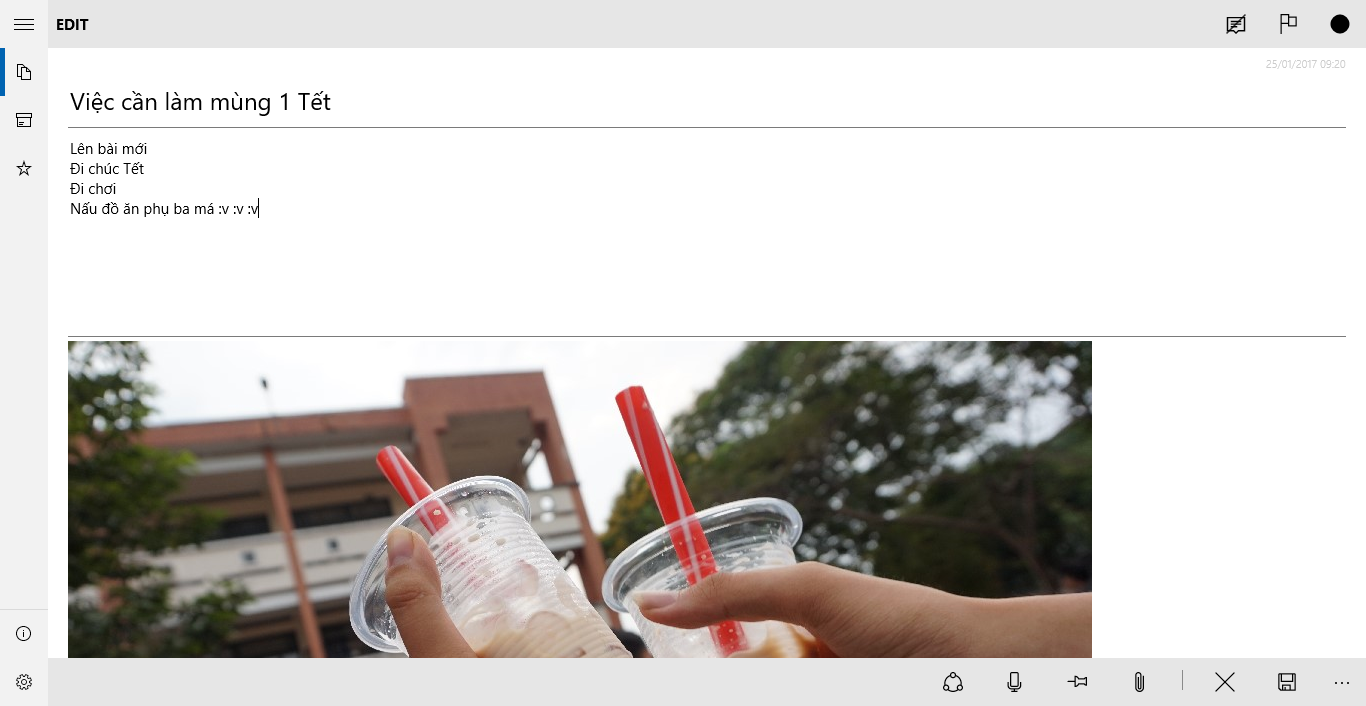
Nếu muốn ghim ghi chú lên Start Menu, nhấp chuột vào biểu tượng hình chiếc ghim ở phía dưới rồi nhấn Yes để xác nhận. Ghi chú trên Start Menu bao gồm tiêu đề, nội dung và hình ảnh mà bạn đã thêm. Bạn còn có thể chỉnh kích cỡ của ghi chú và ghim nhiều ghi chú khác nhau lên Start Menu nếu thích.
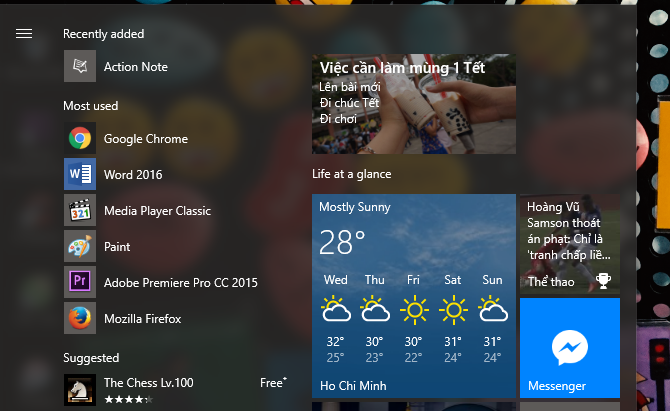
Bạn có thể thiết lập nhiều thứ khác thông qua phần Settings của Action Note.
Phúc Thịnh